Tomamos capturas de pantalla en nuestros teléfonos por muchas razones. A veces es para guardar una receta para no perder el sitio. Tal vez para compartir algo que encontramos en línea con un amigo. Tal vez sea para enviar una imagen sin compartir un enlace o cualquier otra cantidad de razones. Hay razones similares para tomar una captura de pantalla en Pixel Watch. El proceso no es difícil, pero hay un par de pasos a seguir para tomar la captura de pantalla. Entonces, entremos en eso.
Cómo tomar una captura de pantalla en Google Pixel Watch
Fans de incluso algunos de los absolutos mejores relojes inteligentes Android Llevamos mucho tiempo esperando que Google lance su propio wearable. 2022 fue el año en que sucedió, y obtuvimos el Pixel Watch. Si bien no es perfecto, a nuestro Andrew Myrick le gustó mucho durante su revisar del reloj Vamos a ponerte al día sobre cómo tomar una captura de pantalla en tu Pixel Watch para que puedas mostrárselo a tus amigos aún más.
Antes de que pueda hacer esto, deberá habilitar la opción de desarrollador en su teléfono. No estoy del todo seguro de por qué se necesita esto para una captura de pantalla, pero a partir de ahora, es un paso necesario. Si no sabe cómo habilitar estas opciones o no está seguro de para qué sirven, como siempre, nuestro Jerry Hildenbrand tiene una fantástica
artículo cubriéndolo todo.Si está listo para continuar con los pasos para tomar una captura de pantalla en su Pixel Watch, aquí vamos.
1. Abre el Ver aplicación en su teléfono inteligente.
2. Toque en el tres puntos en la esquina superior derecha.
3. Con la pantalla que muestra en su Pixel Watch que desea capturar, seleccione Tomar captura de pantalla en el reloj.
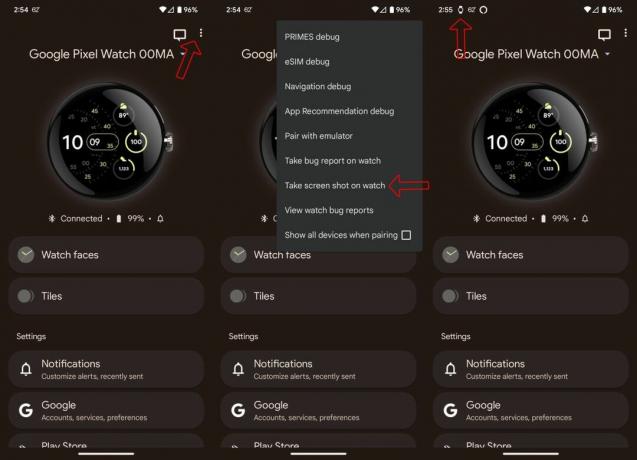
Después de uno o dos segundos, verá una notificación en su teléfono que parece un reloj. Al tocarlo, podrá seleccionar cómo desea compartirlo. Si simplemente desea guardar la captura de pantalla para usted, puede elegir cargar esa imagen en Google Photos eligiendo esa opción o elegir cualquier otra opción en el menú para compartir.
Si bien es posible que no use esta función con mucha frecuencia, saber cómo tomar una captura de pantalla en su Pixel Watch puede ser útil en algunas situaciones. El reloj inteligente es el primero de Google y seguramente adquirirá nuevas funciones a medida que pase el tiempo, y usted puede encontrar más cosas que desea guardar para consultarlas más adelante o alardear con sus amigos en el futuro.

reloj de píxel de google
El primer reloj inteligente de fabricación propia de Google ha tenido un comienzo rápido y se ve increíble. Ahora, armado con la capacidad de tomar capturas de pantalla de tu elegante reloj, serás la envidia de todos tus amigos.
